Tiếp nối phần 1. Sửa chữa laptop 24h .com tiếp tục giới thiệu đến các bạn cách kết nối internet từ điện thoại vào laptop.
Bạn đang đọc: Hướng dẫn cách kết nối internet từ điện thoại vào laptop(P2)
Hướng dẫn cách kết nối internet từ điện thoại vào laptop(P2)
Tiếp nối phần 1. Sửa chữa laptop 24h .com tiếp tục giới thiệu đến các bạn cách kết nối internet từ điện thoại vào laptop.
Cách 3: Kết nối Wi-Fi từ Android
Bước 1: Mở Cài đặt trong Android. Bạn sẽ tìm thấy biểu tượng cài đặt trong màn hình home.

Bước 2: Chọn mục “More” ở bên dưới mục ” data traffic management”
Nếu bạn đang dùng thiết bị Samsung thì hãy chọn “Connection”
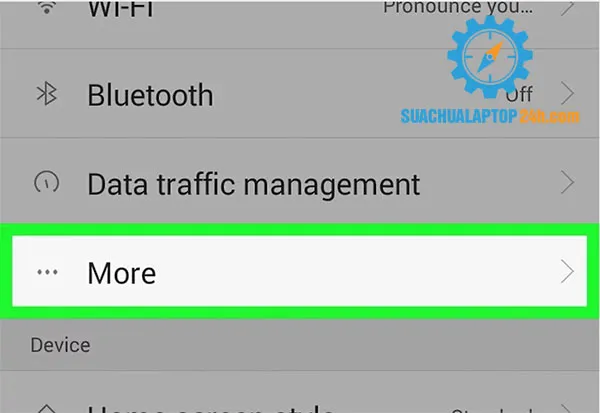
Bước 3: Chạm vào mục “Tethering & portable hotspot “. Nó nằm gần giữa màn hình.
Trên thiết bị Samsung, hãy nhấp vào “Mobile HotSpot and Tethering.”
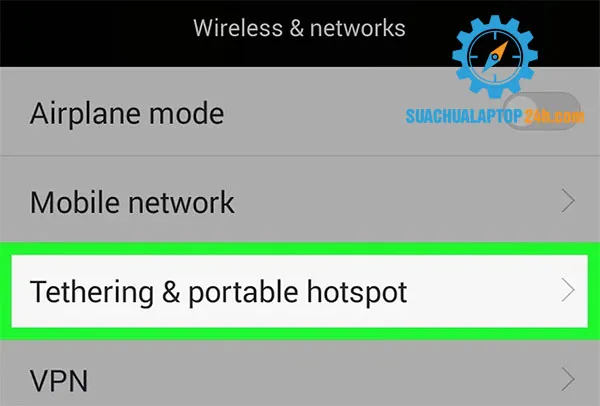
Bước 4: Chọn “Portable Wifi hotspot” của bạn. Tùy chọn này nằm ở đầu trang.
Trên máy Samsung, chạm vào Hotspot trên điện thoại di động, bấm ⋮ ở góc trên cùng bên phải và chạm “Configure Mobile HotSpot”.

Bước 5: Thiết lập hotspot trên Android. Để làm như vậy, hãy nhập các thông tin sau:
Tên mạng – Tên sẽ hiển thị trên bảng lựa chọn wifi truy cập trên laptop
An ninh – Chọn WPA2 từ trên menu
Mật khẩu – Mật khẩu đăng nhập của bạn
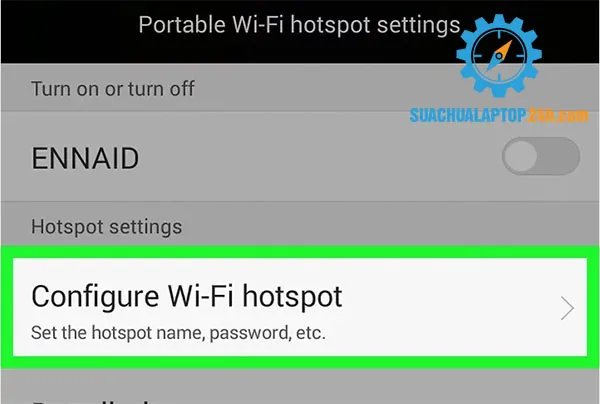
Bước 6: Chọn “Save” Nó ở góc dưới bên phải của cửa sổ Hotspot Wi-Fi.
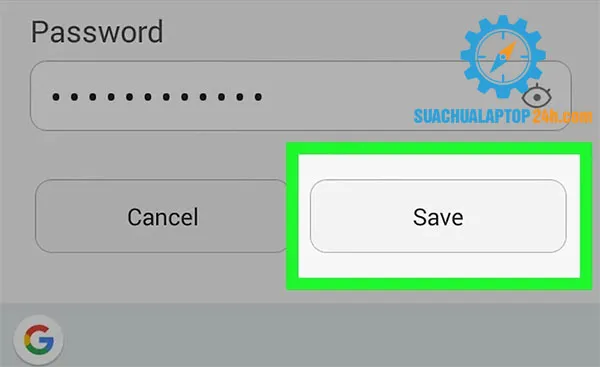
Bước 7: Trượt nút gạt từ trạng thái “Off” sang vị trí “On”. Công tắc này ở đầu màn hình. Sau khi bạn thực hiện bước này bạn đã kích hoạt Wifi trên máy của bạn rồi đấy.
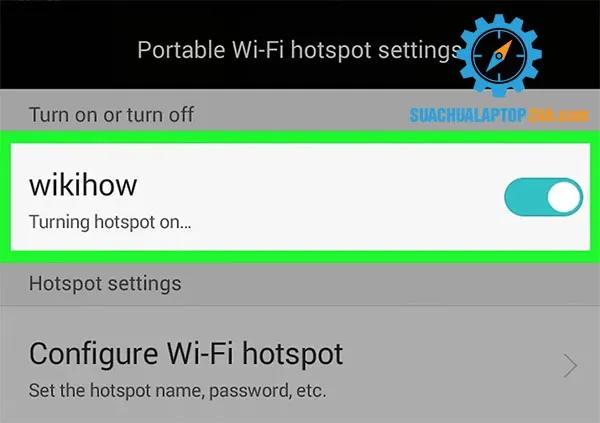
Bước 8: Nhấp vào biểu tượng Wi-Fi của máy tính. Bạn sẽ thấy một cửa sổ gồm các mạng đang được phát tại khu vực đó. Đối với máy sử dụng hệ điều hành Windows thì biểu tượng này nằm ở góc phía dưới bên phải hoặc ở trên cùng bên phải của màn hình đối với máy Mac.
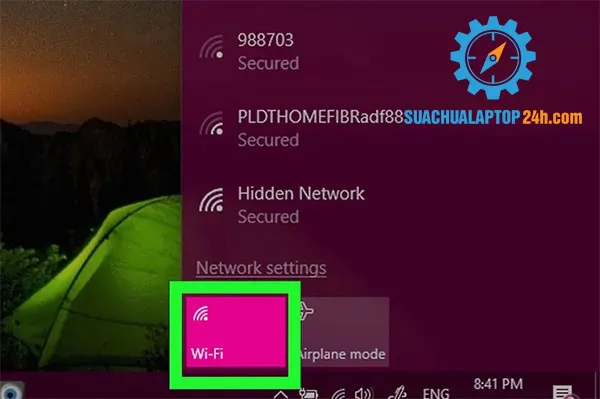
Bước 9: Trong các lựa chọn mà bạn thấy hãy chọn tên mạng của máy điện thoại của bạn.
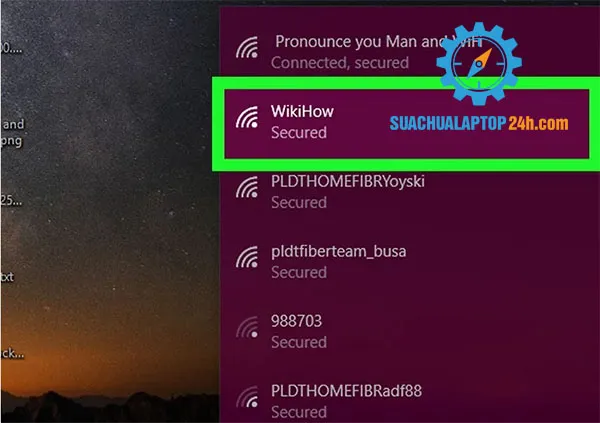
Bước 10: Nhập mật khẩu. Đây là mật khẩu mà bạn đã cài đặt trước đó.
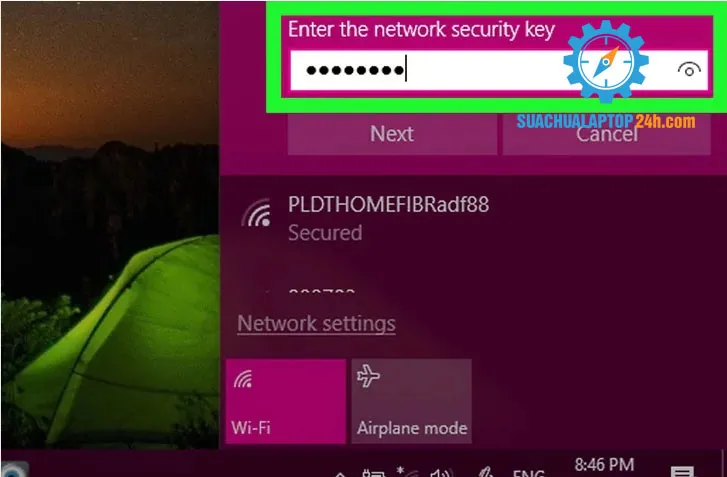
Bước 11: Nhấp vào “Next” ( với máy Windows) hoặc “Join” ( với máy Mac). Miễn là mật khẩu là chính xác bạn sẽ có thể dễ dàng truy cập vào internet. Còn nếu không bạn sẽ không thể vào được mạng. Bạn có thể viết mật khẩu ra giấy để không quên.
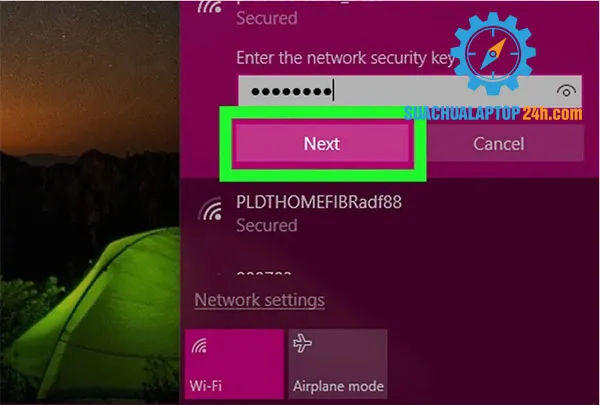
Cách 4: Sử dụng cáp USB để kết nối
Bước 1: Kết nối Android với máy tính của bạn. Bạn sẽ sử dụng cáp sạc của máy Android để kết nối.
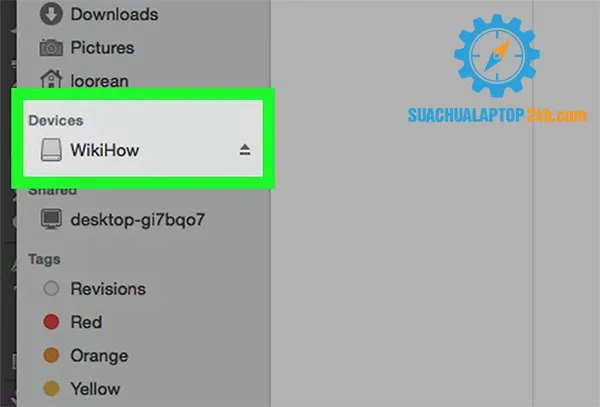
Bước 2: Mở Cài đặt của Android. Bạn có thể dễ dàng tìm thấy ứng dụng này trên màn hình home của máy.
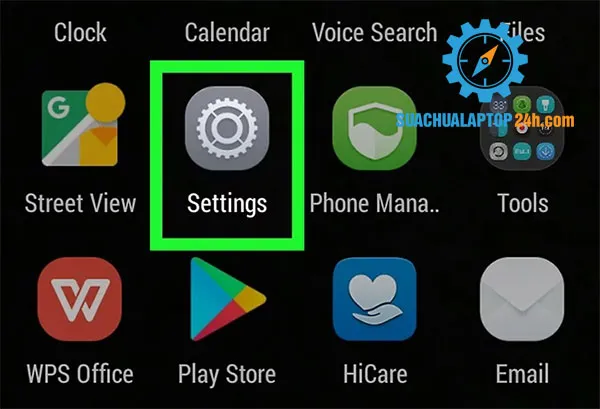
Bước 3: Chọn “More”. Tùy chọn này nằm dưới “Wireless & Network”.
Trên thiết bị Samsung, hãy nhấp vào “Connection”.
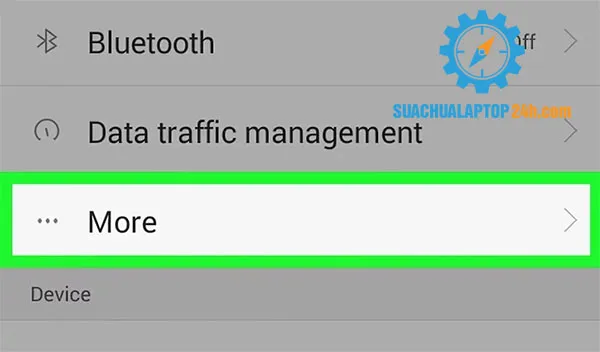
Bước 4: Chạm Tethering & portable hotspot. Nó nằm gần đầu trang.
Với máy Samsung, hãy nhấn Tethering and Mobile HotSpot.
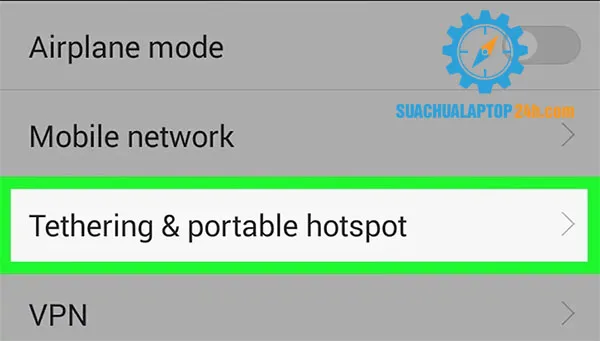
Bước 5: Trượt USB sang tethering phải và chọn “ON”. Sau khi thực hiện bước này, bạn sẽ thấy biểu tượng USB hình tam giác xuất hiện ở góc trên cùng bên trái của màn hình và máy tính của bạn sẽ nhận ra điện thoại của bạn dưới dạng kết nối Internet có dây.

Rất đơn giản phải không các bạn. Đây là hướng dẫn dành cho máy Android, nếu các bạn đang sử dụng Iphone thì hãy xem bài ở đây để thực hiện các bước theo hướng dẫn nhé. Sửa chữa laptop 24h .com chúc các bạn thành công
